如何设置CAD命令行的文字字体和颜色(CAD中命令行文字乱码怎么办)
由于命令行里的文字,字体样式、大小,颜色等可以进行设置,如当前设置的字体样式不正确或系统缺少该样式,则命令行的显示则会出现异常,比如有时会出现其中的文字有乱码的现象,那么当我们遇到这种情况怎么解决呢?或者我们可以怎么设置命令行的文字字体和颜色呢?
1. 在CAD中,找到下方命令行输入内容处,输入【OPTIONS】,按回车键执行【OPTIONS】命令
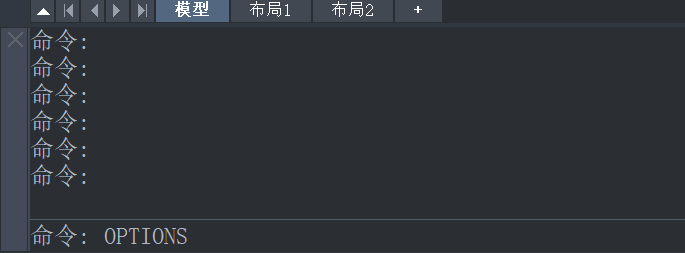
2. 接着会弹出“选项”对话框,找到【显示】一栏,单击进入页面,在【显示】标签下,点击【字体】按钮,此时弹出【命令行字体对话框】,可以在对话框内进行命令行的字体设置,可把字体修改为宋体或者其他字体,然后点击【确定】按钮,即可解决命令行显示乱码问题以及修改文字字体,如下图所示。
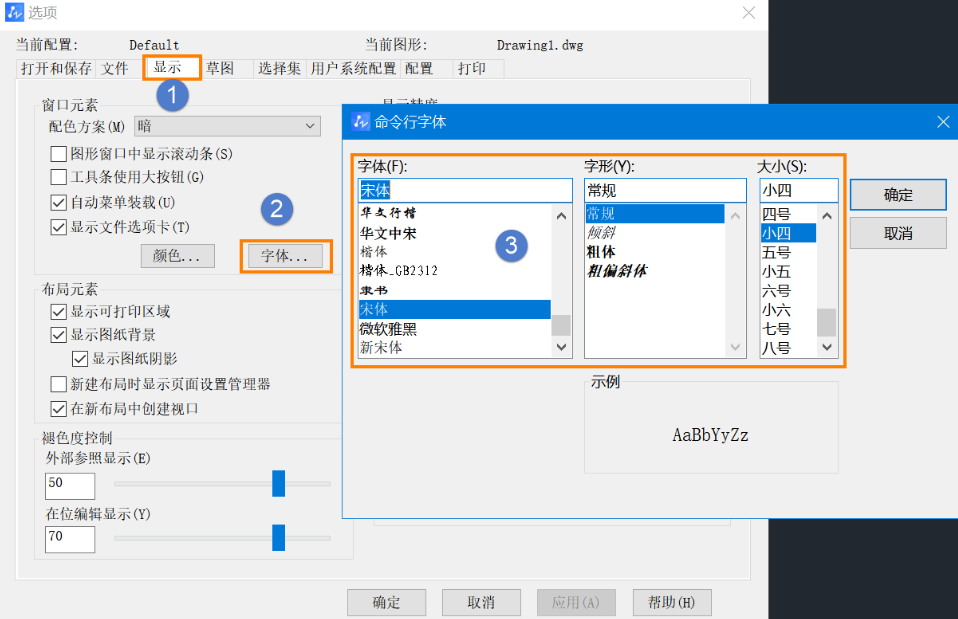
在这个设置中,还可以修改命令行文字的字形与大小,对于分辨率比较高的显示器,可以将字体大小设置得大一些。
3.点击【颜色】按钮,弹出【图形窗口颜色】可以进行字体及命令行的显示颜色的更换,确认后点击【应用并关闭】即可。
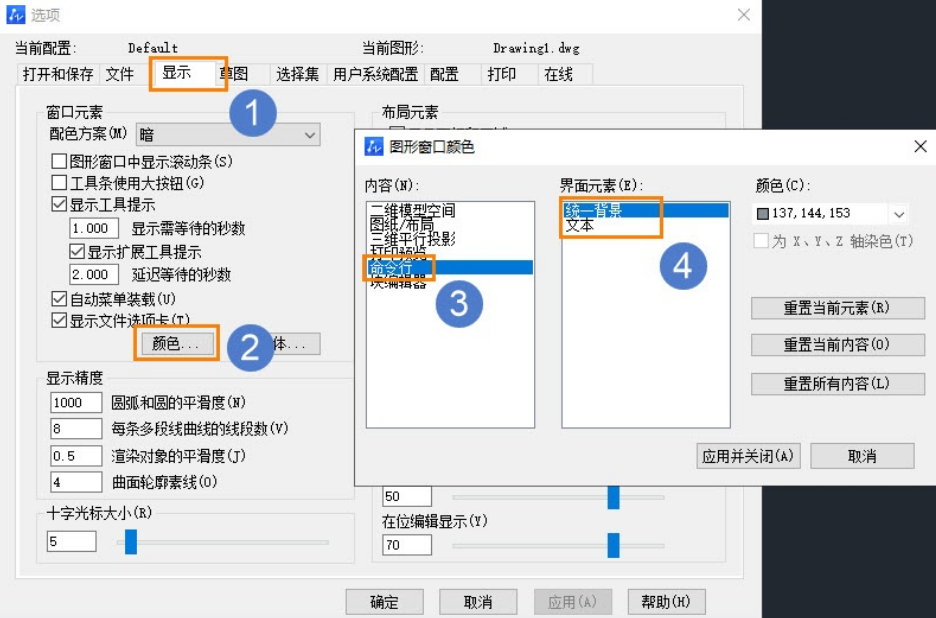
推荐阅读:CAD
推荐阅读:CAD软件
·定档6.27!中望2024年度产品发布会将在广州举行,诚邀预约观看直播2024-06-17
·中望软件“出海”20年:代表中国工软征战世界2024-04-30
·2024中望教育渠道合作伙伴大会成功举办,开启工软人才培养新征程2024-03-29
·中望将亮相2024汉诺威工业博览会,让世界看见中国工业2024-03-21
·中望携手鸿蒙生态,共创国产工业软件生态新格局2024-03-21
·中国厂商第一!IDC权威发布:中望软件领跑国产CAD软件市场2024-03-20
·荣耀封顶!中望软件总部大厦即将载梦启航2024-02-02
·加码安全:中望信创引领自然资源行业技术创新与方案升级2024-01-03
·玩趣3D:如何应用中望3D,快速设计基站天线传动螺杆?2022-02-10
·趣玩3D:使用中望3D设计车顶帐篷,为户外休闲增添新装备2021-11-25
·现代与历史的碰撞:阿根廷学生应用中望3D,技术重现达·芬奇“飞碟”坦克原型2021-09-26
·我的珠宝人生:西班牙设计师用中望3D设计华美珠宝2021-09-26
·9个小妙招,切换至中望CAD竟可以如此顺畅快速 2021-09-06
·原来插头是这样设计的,看完你学会了吗?2021-09-06
·玩趣3D:如何使用中望3D设计光学反光碗2021-09-01
·玩趣3D:如何巧用中望3D 2022新功能,设计专属相机?2021-08-10
·CAD中的各类坐标系分析2017-09-07
·CAD的公差标注方法浅析2017-10-11
·CAD怎么找不规则图形的中心点?2022-05-16
·CAD中多段线的绘制与分解2021-01-21
·手动加载CAD插件的方法2023-11-21
·CAD实用技巧(修改块、打印方法、多义线)(6)2016-09-27
·CAD绘图前是否一定要设置好绘图界限2015-11-24
·CAD怎么找回打开过的历史图纸2023-10-12














